Gyakran ismételt kérdések
Fiók létrehozása és az első bejelentkezés
A Clever4CARE portál egy oldal, ahol az összes távközlési és hosting szolgáltatását kezelni tudja - ez a rész VoIP megoldásokat veszi górcső alá. Az összes paraméter megadásától kezdve, a regisztráción keresztül a biztonsági korlátok konfigurációjáig mindent magad állíthatsz be.
Egyszerű aktiválás lépésről lépésre:
a) Fiók létrehozása
Hozz létre egy fiókot, adj meg egy felhasználónevet és egy fiókot.. Válassz pénznemet és nyelvet, és add meg a személyes vagy céges adataid. Miután regisztráció megtörtént, küldünk egy visszaigazoló e-mailt. Itt tudsz regisztrálni.
b) SIP regisztrációd és korlátok beállítása
Aktiváld a SIP regisztrációd - segítség részben találsz részletes leírást a beállításokról - "Regisztráció és korlátok" menüpontban - itt. Ezután beállíthatod a biztonsági korlátokat (maximum napi kiadásokat, illetve a maximális árat hívásonként).
c) Szám rendelése
A szám rendelése nem kötelező (különösen hívásvégzőztetés esetén), de ha szükséged van rá, akkor számos országból rendelhetsz egyet. Az országok listája a Számok > Szám hozzáadása menüpontban található > Szám hozzáadása
d) SIP / telefon / PBX beállítása az eszközödön
Erről bővebb információ itt találsz.
Regisztráció és korlátok beállítása
Itt az van leírva, hogy milyen típusú a regisztráció a legjobb az esetedben, de ha nem vagy benne biztos, hogyan kell beállítani a rendszert, kérjük, fordulj az ügyfélszolgálatunkhoz.
"Beállítások" -> "Regisztráció" -> "SIP regisztráció létrehozása"
Regisztráció típusai
Regisztráció IP nélkül jelszóval
Ha egy statikus nyilvános IP címed akkor válaszd ezt az opciót. Használd a SIP telefonok és azok klienseit, beleértve az Android, iOS appokat vagy egy egész telefonközpontot. Név és jelszó automatikusan generálódik. Miután létrehoztál egy regisztrációt, az összes információt a telefonról megtekkinheted. Ha meg akarod változtatni a beállításokat - kattintson a "Módosítás" gombra a "Beállítások" menüben. A fiók nevét, ami megegyezik a bejelentkezési névvel a regisztráció menüpontban találod. Az engedélyezett kódekek alaw, ulaw és G729 - SIP LEJÁRATI Ideje maximum 300 másodperc. SIP port 5060 és az RTP port tartomány 10000-20000 között
Regisztráció az IP címmel és a jelszóval, vagy anélkül
Ha van egy statikus IP-címed és egy telefonközpontod (PBX), akkor válasszd ezt a fajta regisztrációt. Ez biztonságosabb, ha egy jelszót is alkalmazol. A készülékek esetén, amelyek nem támogatják a jelszavas hitelesítést, válaszd ki a "jelszó nélkül" opciót , de ez esetben nagyon alaposan állítsd be a tűzfalat. Add meg az IP-címet, és kattints a "Létrehozás" gombra, a regisztráció befejezéséhez. Miután létrehoztál egy regisztrációt, kattints a "Módosítás" gombra, hogy a további beállításokhoz juss. A fiók nevét, ami megegyezik a bejelentkezési névvel a regisztráció menüpontban találod. Az engedélyezett kódekek alaw, ulaw és G729. SIP port 5060 és az RTP port tartomány 10000-20000 között .
További beállítások
Ha rákattintasz a "Szerkesztés" gombra, akkor további részletek állíthatsz be
Az alapértelmezett előhívószám - a helyi hívások esetén automatikusan hozzáadódik a számhoz. Például, ha egy számot hívsz Magyarországon és a szám 1-808-8888, akkor az előhívőszám 36 hozzáadódik és kijelzett szám így fog kinézni: 3618088888.
PIN-kód használata külföldi hívások esetén. 0000 számsorral kapcsolható ki, vagy adj meg kivételeket, hogy ne kelljen a PIN kódot megadni. Fiók törlése - ide kattintva törölheti a fiókját
Korlátok beállítása
Napi korlát - Beállíthatod a napi korlátot, és ha elérted a határértéket, akkor a fiókod automatikusan blokkolódik.
Call limit - Set the maximum price per minute. At a higher price per minute, calls will be refused.
A hangcsatornák száma - itt látható hány hívás lehetséges egyidejűleg. Figyelem: átirányításkor, mindig használj két csatornát, egyet bejövő hívásoknak és a másik pedig átirányításnak.
Számok rendelése
Menü "Számok" -> "Szám hozzáadása"
Több mint 50 országból választhatsz számokat, amiket mind kimenő és bejövő hívások esetén használhatsz. A számok hozzárendelése előtt, ellenőrizd, hogy van-e elegendő kredit az egyenlegeden, az aktivációs díj automatikusan le fog vonódni. A SIP regisztrációk hívásvégződtetése is megoldható, ami azt jelenti, hogy a saját számod, ami egy másik szolgáltatónál van, állítasz be kijelzett számnak, de a hívásokat a mi díjainkon indíthatsz. Elfogadott számformátumok 00+E.164 (nemzetközi előhívószámok két nullával) és E.164 (nemzetközi előhívószám nullák nélkül).
Átirányítás beállítása
Továbbá, lehetőséged van közvetlen és közvetett átirányítás beállítására vagy e-mail értesítés küldéséről. A közvetett esetén beállíthatod, hogy hány csörgés kapcsoljon be az átirányítás.
Biztonságos router beállításai
A mai modern routerek túlnyomó többsége támogatja a hangszolgáltatások, ha problémája van a szolgáltatás indításakor, ellenőrizze a következő paramétereket, vagy lépjen kapcsolatba ügyfélszolgálatunkkal.
Engedélyezd a 5060 és a 10000-20000 (UDP) portokat. Használd a "Port Forwardingot" vagy egy virtuális szervert. Kivételek csak saját és a te terminálod között lehetséges. Megjegyzendő, hogy ez a funkció nem biztosan érhető el minden routeren. Ezért mindenképpen ajánljuk a routered specifikációjának átolvasását. De pl a Mikrotik routerekkel biztos nem lesz próbláma.
SIP telefon / kliens / PBX beállítása
Alapvető információk a SIP kliens beállításához:Felhasználónév: a felhasználóneved
Jelszó: a jelszavad
SIP szerver:
SIP szerver: sip.clever4vox.com
Hívásazonosító: Tetszőleges
Kódekek: g729, aLaw, uLaw
SIP port: 5060/UDP
RTP portok: 10000-11000/UDP
*Ha a "regisztráció IP nélkül jelszóval" opciót választod, a regisztrációs időintervallum maximum 300 másodperc lehet.
* Minden regisztrációt csak eszköz használhat.
* Ha több "regisztrációt IP nélkül és jelszóval" ugyanazon az IP címen létrehoztál, akkor változtasd meg a SIP portot a végponton (telefonod, PBX-ed) De változtasd meg a normál SIP portot! Ha mindenképpen meg kell változtatnod, kérjük, először konzultálj az ügyfélszolgálatunkkal.
Zoiper - Android, iOS
After the download application from Google Play or iOS market please use the QR code below. The SIP account will be set automatically, then fill in only your username and password. You can also visit Zoiper page.
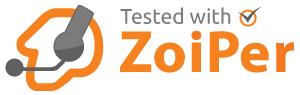
You can check the settings as shown below 


And on the "Listening ports" tab, set Local RTP Port to 10,000 (clear the Random Port setting)
Biztonsági beállítások - PIN és korlátok
VoIP -> Beállítások -> Állítsd be a PIN-kódot, melyet külföldi hívások esetén kell megadnod. Ha nincs rá szükséged, akkor kikapcsolhatod.
Napi korlát - Beállíthatod a napi korlátod és ha a határértéket túllépted akkor a fiókod blokkolódik.
Híváskorlát - Amivel beállíthatod a hívások maximális árát percenként. Magasabb ár esetén a hívások elutasításra kerülnek.
Mi szükséges egy SIP regisztrációhoz (VoIP)
Mert a hívásokhoz megfelelő internetkapcsolat szükséges, továbbá a saját eszközök, SIP kliens, telefon vagy PBX.
Javasoljuk továbbá egy minőségi router használatát, amely megakadályozza a jogosulatlan hozzáférést.
A számlák és befizetések
Minden megrendelését és számláját a Menü> Fiók> számlák és befizetéseknél. A számlázási adatok módosításhoz, kattints a "Fiók: felhasználóneved" menüpontra.








